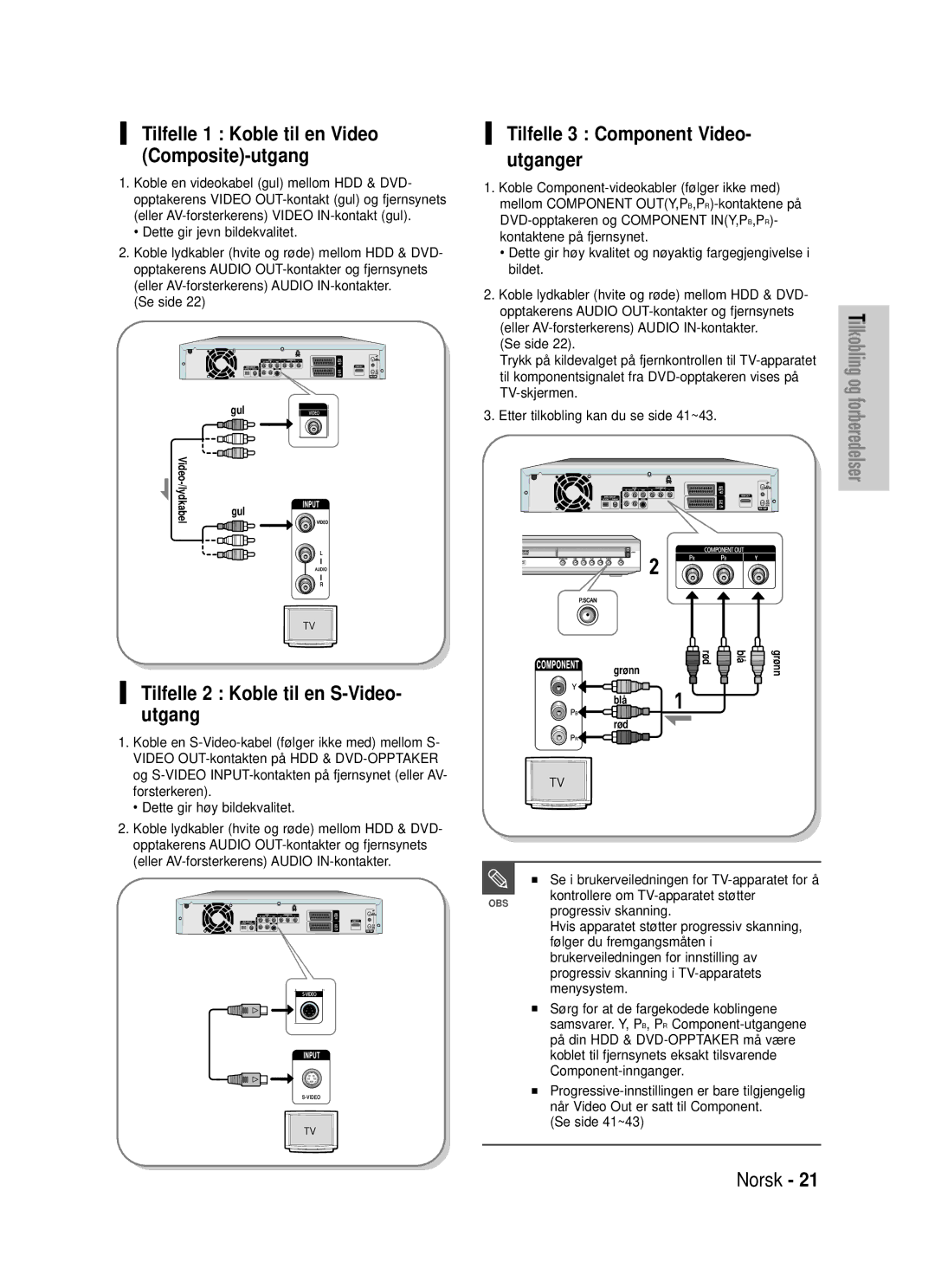DVD-HR725
Det gis ingen rett til kommersiell bruk
Komme i gang
Viktige sikkerhetsinstruksjoner
Forholdsregler
Forsiktighetsregler
Vedlikehold av kabinettet
Håndtering av plater
Lagring av plater
Platespesifikasjoner
Diskkopiering
Beskyttelse
Plateformat
Bruk ikke følgende plater
Koble til en stereoforsterker
Innhold
Koble til en AV-forsterker
Tilfelle 2 Koble til et TV-apparat med en DVI-kontakt
111
106
114
117
Norsk
Generelle funksjoner
Før du leser brukerhåndboken
Du kan endre DVD-RW-formatet til et
Annet format ved å initialisere på nytt
Borte når formatet endres
Tilbehør
Utpakking
Stille inn fjernkontrollen
Klargjøre fjernkontrollen
Kontrollerbare TV-koder
Frontpanelets display
Beskrivelse
Scart-kabler
Bakpanel
AV1TV Output SCART-kontakt AV2EXT Input SCART-kontakt
Inn fra antennekontakt Ut til TV-kontakt
Gjennomgang av fjernkontrollen
Rask oversikt
Tilkobling og forberedelser
DVD på din HDD & DVD-OPPTAKER
Flere tilkoblinger
Video-, Component-video- og Progressive-signalmoduser
Antenne + HDD & DVD- Opptaker + ekstern dekoderboks + TV
Andre tilkoblingsmåter for video ut-kabel
Tilfelle 2 Koble til en S-Video- utgang
Tilfelle 3 Component Video- utganger
Tilfelle 1 Koble til en Video Composite-utgang
Se i brukerveiledningen for TV-apparatet for å
Tilfelle 1 Koble til fjernsynet
Andre tilkoblingsmåter for lyd ut-kabelen
Tilfelle 2 Koble til en stereoforsterker med AV-kontakter
Tilfelle
Audio rød
Hdmi High Definition Multimedia
Interface
Tilfelle 2 Koble et videokamera til DV IN-kontakten
Innsignal
Hvorfor benytter Samsung HDMI?
Hva er HDCP?
Innstillingen CM Skip Time
Bruke skjermmenyen
Trykk denne knappen på fjernkontrollen for å åpne
Trykk denne knappen på fjernkontrollen for å gå
AAustria
Tilkobling og automatisk oppsett
BBelgium IItaly CHSwiss
ESpain
Stille inn klokken
Nå er HDD & DVD-OPPTAKER klar til å
Trykk på MENU-knappen mens apparatet er Stoppmodus
HDD & DVD-OPPTAKER stiller
Tidssignalet som kringkastes mellom
Kanalene PR1 til PR5. Hvis du ikke
Klokkeinnstilling, velger du Off
Systemoppsett
Knappen
Velg Edit, Delete eller Swap
Trykk på …†-knappene for å velge ønsket
MENU-knappen for å gå ut av menyen
Språkvalg og trykk på OK- eller √-knappen
Trykk på …†-knappene for å velge Language, og
Innstillingen Auto Power Off Autopåslag av
Trykk på …†-knappene for å velge Auto Power
Off, og trykk deretter på OK- eller √-knappen
Scene spilt av
Når den angitte tiden er lenger enn
Når en angitt tid er kortere enn den
Er forbudt
Innstillingen sette innspillingstiden til 6 eller 8 timer
Trykk på …†-knappene for å velge EP Mode
Trykk på …†-knappene for å velge Setup, og
Trykk på MENU-knappen mens apparatet er
Display, og trykk deretter på OK- eller √
Trykk på …†-knappene for å velge Front
Knappen Juster lysstyrken i skjermen på enhetens frontpanel
Trykk på …†-knappene for å velge ønsket
Automatisk
Lage kapitler
VR-modus
Creator, og trykk deretter på OK- eller √
Angi NICAM- alternativer
Trykk på RETURN- eller œ-knappen for å
DivXR-registrering
Trykk på …†-knappene for å velge Audio, og
Menyen for lydoppsett vil vises
Mode Compatibility
Digitale signaler
Dynamic Compression
Digital Output å gjøre
3D-støyreduksjon bevegelsesaktiv støyreduksjon
Sideforhold for TV
Trykk på MENU-knappen for å gå ut av
Menyen
Tilgjengelige video ut-kontakter
Trykk på …†-knappene for å velge Video Output
Og trykk deretter på OK- eller √-knappen
Angi progressiv skanning
Du ser meldingen Please set your TV to
Progressive input, To deactivate, press Stop
Skanning
Hvis du glemte passordet
Angi foreldrekontroll
Trykk på …†-knappene for å velge Parental
Control, og trykk deretter på OK- eller √
Se side 44 hvis du glemte passordet
Om klassifiseringsnivået Om Endre passord
Områdekode bare DVD-Video
Før du spiller av
Platetyper som kan spilles av
Plater som ikke kan spilles av
Spille en plate
For DVD-VIDEO Disc
Plate-menyen og Tittel-menyen
For harddisk/DVD-RAM-/-RW-/-R-plate
Søke gjennom et kapittel eller spor
Hoppe over kapitler, spor eller merker
Sakte avspilling / trinnvis avspilling
Sakte film
Different from the actual playback speed
Trinnvis avspilling
Om Anykey
Gå direkte til en scene ved hjelp av
Trinnvis avspilling fungerer bare ved
Hva slags plate det er
MP3-plate settes inn, vil kanskje ikke
Tidssøkfunksjonen virker ikke på alle
Plater
Bruke Title LIST-knappen
Spille av tittellisten
Om INFO-knappen
Stopp/avspillingsmodus Tittelliste-skjermen vises
Scenenavigasjon
Navigasjonsmeny
√-knappen
Trykk på …†-knappene for å velge Scene
Bruke ANYKEY-knappen
Tidsnavigasjon
Scenenavigasjon vil ikke fungere hvis en
Valgt tittel ikke har merker
Trykk på …†-knappene for å velge Time
Trykke på Knappene, og deretter trykke på ANYKEY-knappen
Bruke merkefunksjonen
Bruke MARKER-knappen
Trykk på MARKER-knappen under avspilling
Trykk på MARKER-knappen under avspilling
Trykk på œ √-knappene for å velge en merket
Scene
Modus
Bruke bokmerker
Spille av et bokmerke
Trykk på CANCEL-knappen for å slette det valgte bokmerket
Slette et bokmerke
Avspillingen fra den valgte scenen
Bruke SUBTITLE-knappen
Velge språk for undertekster
Skjermen for undertekster kan variere
Trykk på SUBTITLE-knappen under avspilling
Bruke AUDIO-knappen
Velge lyden
Lydspor eller lydkanal kan variere fordi de
Er platespesifikke
Gjentatt avspilling
Bytte kameravinkel
Spille av flere ganger Gjentatt avspilling
Bruke REPEAT-knappen
Bruke Repeat A-B-knappen
Repeat A-B
OBS DVD-R og ikke sluttbehandlet DVD-RW V- modus
Trykk på Repeat A-B-knappen under avspilling
Gå tilbake til normal avspilling
Zoome inn
If you set point B before five seconds
Has lapsed, the prohibition mark
Spille en lyd-CD/MP3
Velg medier
Spille av en lyd-CD CD-DA
Skjermelementer for lyd-CD CD-DA
Skjermelementer for MP3
Spille av en MP3-plate
Hvis en plate bare inneholder MP3-filer
Eller bare JPEG-filer, vises MP3- eller
Knapper på fjernkontrollen som brukes til MP3-avspilling
Repeter CD CD-DA & MP3
Rekkefø lge
Ny spilleliste
Repeat Track CD CD-DA /MP3
Random CD CD-DA/MP3 Alternativet
Trykk på ANYKEY-knappen
Gå til spilleliste
Trykk på …†-knappene for å velge Go To
Playlist, og trykk deretter på OK-knappen
Slette spillelisten
Norsk Gå til redigering av spilleliste
Velg Delete Playlist ved å trykke på …†-knappene
Trykk på …†-knappene for å velge Go To
Gå til musikkliste
Playlist, og trykk deretter på OK-knappen
Spillelisten blir endret
Velge media MP3
Vise et bilde
+ DivX i plateskuffen
Trykk på …†-knappene for å velge Select Media
Lysbildevisning
Trykk på …† -knappene for å velge Slide
Show, og trykk deretter på
Zoom
Rotere
Stoppe Rotere
Stoppe Zoom
Gå til fotoliste
Spille av en MPEG4
Bruke MENU-knappen
Spill
DivX-undertekstkoding
Innspillbare plater
Før innspillingen
Sluttbehandling
RW-plate som opprinnelig ble innspilt på
Innspillingsformater
Angående kopibeskyttelsessignaler
Innspillingsmodus
Ikke innspillbare bilder
Med Cprm
Medier
Trykk på Prog
Programmet du vil spille inn
Stoppe en innspilling
Ta pause i innspillingen
Før du begynner
REC Mode og deretter på …† for å velge
PR Nummer AV1 AV2 AV3 DV
Trykk på REC-knappen
Kopiere fra et videokamera
Trykk på REC Mode flere ganger for å velge
Lukk plateskuffen ved å trykke på OPEN/CLOSE
Trykk på INPUT-knappen for å velge DV
Om INFO-knappen
Gjøre et One Touch- opptak OTR
000, og deretter stopper HDD- og DVD
Opptakeren innspillingen
Stoppe avspilling / innspilling
Ved innspilling
Sekundene etter at innspillingen starter
Trykk på Stopp -knappen
Når enheten er i innspillingsmodus, trykker du på
Title LIST-knappen Tittelliste-skjermen vises
Trykk på …† / Hopp
Bruke TIMER-knappen
Spille inn med timer
Mode Innspillingsmodus
Timer-opptak Opptakslisten
Redigere timer
Timer-innspillinger
Følg disse anvisningene hvis du vil endre listen over
Trykk på …†-knappene for å velge nummeret på
Slette en opptaksliste fra timeren
Anykey knappen
Elementene Add, Edit, Delete og Go To History List vises
Return Exit HDD
Gå til historikkliste
Slette historikkliste
Informasjon om historikklisten
Fjerne historikklister
Gå til timer-opptaksliste
Deretter på OK eller √
Trykk deretter på OK eller √
Bruke ShowView- funksjonen
Tallene ved siden av hver
Utvidet ShowView
Programoppføring i TV-magasiner eller
Brukes til å programmere HDD og DVD
Spilleliste
Tittelliste
Gi en tittel nytt navn
Grunnleggende redigering tittelliste
Låse beskytte en tittel
Deretter på OK-knappen. Nøkkelikonet
Endres til låst status
Slette i tittellisten, og trykk deretter på ANYKEY-knappen
Slette en tittel
Slette en del av en tittel splitt
Splitten skal settes inn, og trykk på OK-knappen
Trykk på OK-knappen ved startpunktet
Slette en del av en tittel Delvis sletting
Skjermelementer på tittelredigeringsskjermen
Spill , SØK
Trykk på OK-knappen på sluttpunktet
Avansert redigering spilleliste
Opprette en spilleliste
SØK
Bruke Play LIST-knappen
Norsk Spille oppføringer i spillelisten
Du kan opprette opptil
Spillelisteoppføringer
Endre navn på en spillelisteoppføring
Stopp/avspillingsmodus Skjermen Edit Playlist vises
…† œ √-knappene, og trykk på OK-knappen
Edit Playlist, Go To Titlelist, Disc Manager
Redigere en scene for spillelisten
Trykk på OK-knappen på scenens startpunkt
Følg trinn 1 til 3 på side 106 for konfigurasjon
Trykk på OK-knappen ved scenens sluttpunkt
Bilde og tid for sluttpunktet vises i End-vinduet
Neste scenes posisjon, fordi den valgte
Du kan ikke flytte den valgte scenen til
Scenen ville blitt satt inn før den
Posisjonen, noe som ikke krever noen
Trykk på …†-knappene for å velge Add, og trykk
På ANYKEY-knappen
Trykk på OK-knappen ved scenens startpunkt
Spill , Hopp
Meldingen Do you want to delete the scene ? vises
Norsk Slette en spillelisteoppføring fra spillelisten
Redigere fra spillelisten, og trykk deretter på
Edit Playlist, Go To Titlelist, Disc Manager
Kopibeskyttet tittel
Om kopieringsskjermbildet
Om bruk av COPY-knappen
Knappene for å gå til andre
Sider
Kopiere en uredigert tittel
Kopiere en tittel som er redigert tidligere
Hvis du vil avbryte kopieringen, trykker du på
1Meldingen Do you want to use high speed copy mode? 9 vises
Endre opptaksmodus
Trinn 9 som beskrevet på side
Trykk på …†-knappene for å velge Copy, og trykk
Trykk på …†-knappene for å velge ytterligere en
Forhåndsvise en valgt tittel fra kopilisten
Slette en uønsket tittel fra kopieringslisten
Trykk på ANYKEY-knappen. Trykk på …†-knappene for å
Velge Delete, og trykk deretter på OK eller √
Endre opptaksmodus for alle titler i kopilisten
Velge opptaksmodus for hver tittel i kopilisten
Or √
Beskrevet på side 112 til
Kopiere fra DVD til HDD
Kopiere MP3 eller JPEG- filer fra en plate til HDD
Filkopiering
OBS modus Du kan ikke kopiere en DVD-VIDEO til HDD
Mappekopiering
Hvis du trykker på CANCEL-knappen
Diskbehandling
Redigere platenavnet
Du må kanskje fjerne platebeskyttelsen før
Platebeskyttelse
Du kan redigere
Avhengig av platetype
Formatere en plate
Trykk på ANYKEY-knappen mens apparatet er
Meldingen Choose the recording format for DVD- RW. vises
Deretter på OK-knappen
Slette alle titler/musikklister/fotolister
Trykk på œ √-knappene for å velge Delete All, og
Slette alle tittellister
Når en plate er sluttbehandlet, kan du ikke
Sluttbehandle en plate
Slette oppføringer fra innspillingslisten
Trykk deretter på OK eller
Trykk på œ √-knappene for å velge Yes, og trykk
Du kan sluttbehandle eller fjerne
Sluttbehandling på en DVD-RW i videomodus
Type
Strøm
Feilsøking
Innspilling
Kan ikke spille inn TV-programmer
Avspilling
Lyd
Video Timeropptak
Annet
Fjernkontrollen
Spesifikasjoner
Lydsignaler
Norway
AK68-00852K-01